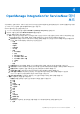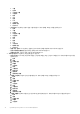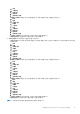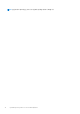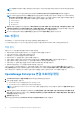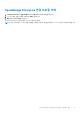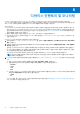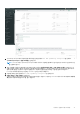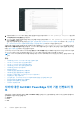Users Guide
Table Of Contents
- Dell EMC OpenManage Integration with ServiceNow 버전 1.2 사용자 가이드
- 목차
- Dell EMC OpenManage Integration with ServiceNow 개요
- OpenManage Integration with ServiceNow에 대한 라이선스 요구 사항
- 필수 사용자 권한
- OpenManage Integration for ServiceNow 대시보드
- ServiceNow에서 OpenManage Enterprise 인스턴스 추가
- 디바이스 인벤토리 및 모니터링
- 서버에 대한 Dell EMC PowerEdge 서버 기본 인벤토리 정보
- Dell EMC PowerEdge 섀시 기본 인벤토리 정보
- Dell EMC PowerEdge 서버 상세 인벤토리 정보
- 섀시에 대한 Dell EMC 섀시 상세 인벤토리 정보
- 서버에 대한 디바이스 상태 동기화
- 병렬 대기열 구성
- 서버에 대한 변환 맵 활성화 또는 비활성화
- 섀시에 대한 변환 맵 활성화 또는 비활성화
- 알림 관리 - 알림 및 해당 OpenManage Enterprise 이벤트 보기
- 이벤트 관리 - 모든 이벤트 보기
- 인시던트 관리 - OpenManage Enterprise 이벤트에 대해 생성된 인시던트를 보고 관리
- 알림 상관관계 규칙 활성화 또는 비활성화
- 알림 관리 규칙 활성화 또는 비활성화
- 디바이스 이벤트 동기화
- ServiceNow에서 SupportAssist Enterprise 인스턴스 추가
- 인시던트 관리 - SupportAssist Enterprise 및 SupportAssist Enterprise 플러그인 케이스의 인시던트 보기 및 모니터링
- 속성 표 - 필드 정의
- 문제 해결
- OpenManage Integration with ServiceNow에 대해 Dell EMC 지원에 문의
- Dell EMC에 문의하기
- Dell EMC 지원 사이트에서 지원 콘텐츠 액세스
노트: 이름 필드에 사용자 이름만 입력했는지 확인하십시오. 사용자 이름 앞에 도메인 이름이 있으면 테스트 연결이 실패합
니다.
이제 OpenManage Enterprise 연결 프로파일이 생성되고 OpenManage Enterprise 연결 프로파일 페이지에 나열됩니다.
노트: 테스트 연결을 수행하지 않고 제출을 클릭하면 연결을 테스트하도록 알리는 메시지가 표시됩니다. 이 메시지에서 이
페이지에서 추가 대화 상자 만들기 금지 확인란을 선택하지 마십시오. 이 옵션을 선택하면 다음에 연결 프로파일을 만들 때
이 메시지가 표시되지 않고 다음 웹 브라우저에서 연결 프로파일을 만들 수 없습니다.
● Internet Explorer
● Microsoft Edge
● Mozilla Firefox
8. 속성에서 레코드를 제출하기 전에 관리자는 OME 인벤토리 수집, OME 이벤트 수집, 서버 상태 수집, SAE 플러그인 케이스 수집,
OME에서 이벤트 확인, 인시던트 작업 메모의 로그 이벤트 확인 메시지, 중요 알림, 경고 알림의 기간을 업데이트할 수 있습니다.
9. 다른 OpenManage Enterprise 인스턴스에 대한 연결 프로파일을 만들려면 1~7단계를 반복합니다.
10. 새 OMECP를 생성할 때 사용자는 인증서 확인 옵션을 확인하고 SSL 인증서 확인을 클릭할 수 있습니다.
SSL 인증서
이 항목에서는 SSL 인증서의 작동 방식 및 사용된 기술에 대한 정보를 제공합니다.
SSL 인증서 확인은 또한 Netscape가 도입한 혁신적인 기술인 디지털 인증서로 브라우저와 서버 간의 통신을 보호합니다.
작동 방식
사용자가 HTTPS 지원 웹사이트를 열도록 브라우저에 요청하면
● 브라우저에서 사용자 요청을 수락하고 HTTPS 지원 웹사이트에 연결을 시도합니다.
● 그런 다음 브라우저는 인식을 위해 서버와 통신합니다.
● 서버에서 SSL 인증서 복사본을 브라우저로 보냅니다.
● 브라우저에서 SSL 콘텐츠를 읽고 인증서 정보를 검사합니다.
● 인증서 정보가 유효하지 않은 경우 브라우저가 통신을 중단하고 보안되지 않은 연결로 오류 메시지를 표시합니다.
● 인증서 정보가 유효한 경우 브라우저는 SSL 인증서를 수락했다는 메시지를 서버에 보냅니다.
● 이제 서버는 SSL 암호화 통신 세션을 시작하기 위해 브라우저에 확인 메시지를 보냅니다.
● 성공적으로 연결되면 HTTPS 지원 웹사이트에 액세스할 수 있습니다.
OMISNOW의 경우 OME에서 제공하는 SSL 인증 확인을 선택할 수 있는 옵션이 있습니다. 사용자가 인증서 확인 옵션을 선택하고
SSL 인증서 확인을 클릭하면 사용자에게 인증서의 지문이 표시됩니다. 사용자에게 신뢰 저장소 경로 및 신뢰 저장소 암호를 묻는 메
시지가 표시됩니다. 사용자 확인 시 사용자의 신뢰 저장소에 동일한 인증서가 설치되고 이후 OME 호출에 사용됩니다.
OpenManage Enterprise 연결 프로파일 편집
1. OpenManage Enterprise 연결 프로파일 페이지에서 연결 프로파일을 선택합니다.
2. 다음 필드를 편집할 수 있습니다.
● OpenManage Enterprise 어플라이언스의 IP 주소 또는 FQDN.
● OpenManage Enterprise 어플라이언스의 사용자 이름 및 암호.
노트: OpenManage Enterprise IP 주소, FQDN 또는 사용자 이름을 변경하는 경우 암호를 다시 입력하고 "연결 테스트"를 클릭
해야 합니다.
3. 속성에서 관리자가 레코드를 제출하기 전에 관리자는 OME 인벤토리 수집, OME 이벤트 수집, 서버 상태 수집, SAE 플러그인 케
이스 수집 기간을 편집할 수 있습니다. 또한 OME에서 이벤트 확인, 인시던트 작업 메모의 로그 이벤트 확인 메시지, 중요 알림, 경
고 알림을 활성화할 수도 있습니다.
4. 업데이트를 클릭합니다.
업데이트된 연결 프로파일이 OpenManage Enterprise 연결 프로파일 페이지에 나열됩니다.
16 ServiceNow에서 OpenManage Enterprise 인스턴스 추가